3ds Max, come ti amo quando…
…ad ogni problema c’è una soluzione! 🙂
Ecco qui di seguito alcuni brevi suggerimenti che nella maggior parte dei casi posso essere molto utili per risolvere o aggirare i problemi descritti nel precedente articolo: “3D studio, come ti odio quando”
*** SOLUZIONI ***
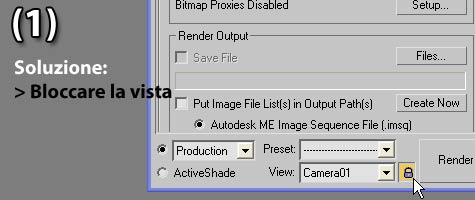
Blocca Vista – Il render che parte è sempre quello della finestra attiva (cerchiata di giallo). Se invece vogliamo che la viewport da renderizzare resti fissa, blocchiamola con il lucchetto che si trova nel pannello di rendering (F10).
–
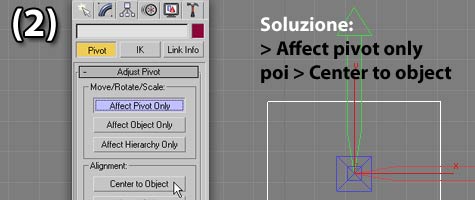
Centra Pivot – Dalla 3° scheda sulla destra (Hiearchy) clicchiamo in succesione Affect pivot only + Center to object ed il pivot (perno) arriverà dall’infinito al centro del nostro oggetto.
–
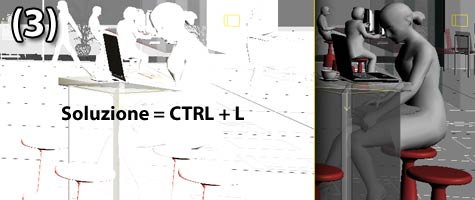
Superluminosità: CTRL + L attiva le luci di default nella viewport. Lo stesso si ottiene cliccando con il tasto dx su nome della vista > “Configure”. Qui possiamo anche scegliere se 1 o 2 luci default. Nel 90% dei casi questo risolve il problema della superluminosità.
–

Proporzioni Rendering: Le viewport prendono la proporzioni del monitor, ma quelle del rendering si stabiliscono nel pannello di rendering. Show Safe Frame ci mostra le proporzioni del rendering direttamente nella vista.
–
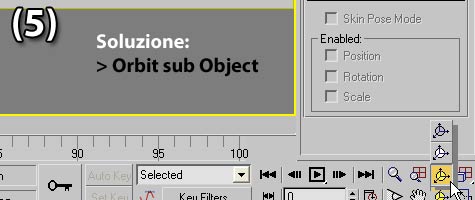
Rotazione scena: Con Orbit Sub Object la scena ruoterà sempre intorno all’oggetto selezionato. Per ruotare potete semplicemente premere ALT + Tasto centrale del Mouse.
–
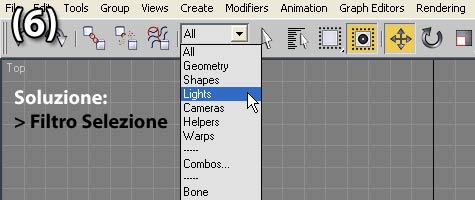
Filtro selezione: Ci sono varie strade per selezionare in un mare di oggetti. Fra i tanti c’è Selection Filter per scegliere il tipo di oggetto selezionabile. Di default è su ALL per questo solitamente selezioniamo tutto, ma scegliendo dal menù a tendina un’altra tipologia, si isoleranno le altre.
–
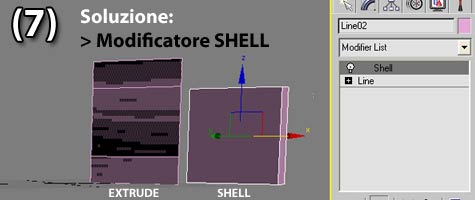
Estrudere con Shell: Capita spesso quando estrudiamo una linea chiusa non ortogonale agli assi o con i punti non perfettamente allineati. In questi casi il modificatore Shell risponde molto bene.
–
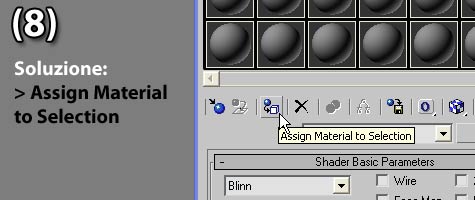
Assegnare Materiali: In realtà sconsiglio di trascinare il materiale sugli oggetti. Molto più efficace è selezionare l’oggetto, selezionare il materiale quindi cliccare nel material editor: Assign Material to Selection.
– – –
– – –
(*) Queste soluzioni sono parziali e in alcuni casi non risolvo del tutto il problema, ma sono di rapida applicazione e possono evitare numerose perdite di tempo.
* * *
Dal 14 al 18 Luglio >> Corso di Rendering Fotorealistico con V-Ray >>> ROMA






Particolarmente utile il 2 ma anche dietro al problema 7 ci ho perso ore proprio per l’estrusione del profilo di una scala che mi andava verso l’alto invece che da una parte. Quello che mi piacerebbe capire però è PERCHE’ a volte succede e a volte no (a me è successo solo la volta di cui ho detto)
Per la 7 basta orientare una grid parallela alla spline e l’estrusione si sviluppa sulla Z della nuova griglia orientata…
però bisogna disegnare la spline dopo aver creato la griglia.
Naturalmente c’è sempre più di una soluzione.
Come anche disegnare direttamente su un oggetto già esistente, ovemai ci fosse, orientato nel giusto verso, con l’opzione “Autogrid“. (presente nell’area dove si selezionano gli oggetti da creare)
In questo caso almeno 3 soluzioni 🙂
MA SE I PUNTI NON SONO PERFETTAMENTE ALLINEATI?
Succede anche questo. Certo uno potrebbe allinearli, ma per essere veloci SHELL va molto bene.
Penso che la shell sia la soluzione migliore, anche perché a volte si tratta di spline molto complesse (la mia lo era) e se occorrono più di un paio di mosse per risolvere la cosa tanto vale (come ho fatto io) meno elegantemente ruotare la spline intorno alla y, ricalcarla con lo snap endpoint attivato estrudere la nuova spline e rimetterla a posto. Grazie cmq dei suggerimenti: quello che mi piace di max è proprio il fatto di poter risolvere lo stesso problema in diversi modi. Mi chiedo comunque perché a volte succeda e a volte no ma penso sia una di quelle cose di max che non ha altra risposta che “a volte va così”.
Ciao,
ho un problema con il comando orbit, non riesco più a ruotare la scena utilizzando Alt+ Tasto centrale del mouse. Non funziona nemmeno il Pan View che si dovrebbe attivare con il tasto centrale del mouse!
Per caso sai dirmi cosa è successo? Non riesco proprio a risolvere questo gratta capo!
Grazie